So erkennen Sie, ob Ihre Grafikkarte stirbt
Veröffentlicht: 2021-10-07
Grafikkarten sind heute zu einem wesentlichen Bestandteil von Computern geworden. Wenn Sie eine gesunde Grafikkarte haben, werden Sie eine bessere Spiele- und Workstation-Leistung zusammen mit einem hochauflösenden Display genießen. Beispielsweise wird Ihre Grafikkarte alle Pixel auf dem Bildschirm verschieben und die Frames zurückwerfen, wenn Sie sie in einem Spiel benötigen. Manchmal können jedoch schlechte Grafikkartensymptome wie Bluescreen, eingefrorener Bildschirm usw. in Ihrem System auftreten. In diesem Artikel erfahren Sie, ob Ihre Grafikkarte stirbt oder nicht. Befolgen Sie in diesem Fall die Lösungen in diesem Handbuch, um das Problem zu beheben.

Inhalt
- So erkennen Sie, ob Ihre Grafikkarte stirbt
- Methode 1: Beheben Sie Hardwareprobleme
- Methode 2: Stellen Sie sicher, dass die Grafikkarte richtig eingesetzt ist
- Methode 3: Überhitzte GPU abkühlen
- Methode 4: Sorgen Sie für ein sauberes Ambiente
- Methode 5: Grafiktreiber aktualisieren
- Methode 6: Grafiktreiber zurücksetzen
- Methode 7: Installieren Sie die Anzeigetreiber neu
- Methode 8: Stresstests
- Methode 9: Ersetzen Sie die sterbende Grafikkarte
So erkennen Sie, ob Ihre Grafikkarte stirbt
Wenn Sie Ihre Grafikeinheit oder GPU mit größter Sorgfalt verwenden, kann sie Jahrzehnte halten, aber wenn elektrische oder interne Fehler auftreten, kann sie beschädigt werden. Das kann sogar innerhalb der ersten Wochen nach dem Kauf passieren. Es gibt jedoch einige schlechte Grafikkartensymptome, anhand derer Sie erkennen können, ob Ihre Grafikkarte stirbt oder nicht. So überprüfen Sie den GPU-Zustand auf Ihrem Windows-PC:
- Bluescreens: Wenn es beim Spielen zu einer Bluescreen-Unterbrechung kommt, dann ist eine sterbende Grafikkarte der Übeltäter.
- Gefrorener Bildschirm: Wenn Ihr Bildschirm in einem Spiel oder allgemein einfriert, kann dies an einer beschädigten Grafikkarte liegen.
- Verzögerung und Stottern: Eine fehlerhafte GPU ist der Hauptgrund, wenn Sie in Spielen und Apps mit Verzögerungen und Stottern konfrontiert werden. Hinweis: Die oben genannten Symptome können auch aufgrund von Problemen im Zusammenhang mit RAM, Treibern, Grafikkarten, Speicher, nicht optimierten Spieleinstellungen oder beschädigten Dateien auftreten.
- Artefakte und bizarre Linien: Die Antwort darauf, wie Sie feststellen können, ob Ihre Grafikkarte den Geist aufgibt, liegt in Artefakten und bizarren Linien auf Ihrem Bildschirm. Zunächst erscheinen kleine Punkte auf dem Bildschirm, die sich dann zu seltsamen Mustern entwickeln können. Diese Muster und Linien können auch aus Gründen wie Staubansammlung, Übertaktung oder Überhitzung auftreten.
- Ungewöhnliche Farbmuster: Alle Bildschirmstörungen wie unterschiedliche Farbmuster, schlechte Grafikeinstellungen, Farbungenauigkeit usw. weisen auf den schlechten Zustand Ihrer GPU hin. Diese Störungen treten häufig auf, wenn Sie einen fehlerhaften Monitor, ein defektes Kabel oder Fehler im System haben. Wenn dieses Problem jedoch auch nach dem Neustart Ihres Systems in verschiedenen Spielen oder Programmen auftritt, handelt es sich um ein Symptom für eine schlechte Grafikkarte.
- Geräusch des Lüfters: Jede GPU hat einen eigenen Lüfter, um das System kühl zu halten und die Wärmeentwicklung auszugleichen. Wenn Ihr System also unter Last steht oder Sie es über einen längeren Zeitraum verwendet haben, werden die Geschwindigkeit und das Geräusch des Lüfters höher. Dies kann auf einen Ausfall der Grafikkarte hindeuten. Hinweis: Stellen Sie sicher, dass Ihr PC nicht überhitzt wird, da dies auch zu lauten Lüftergeräuschen führen kann.
- Spielabsturz : Aufgrund eines GPU-Ausfalls im Computer sind möglicherweise beschädigte oder beschädigte Spieldateien vorhanden. Stellen Sie sicher, dass Sie sowohl die Grafikkarte als auch das Spiel aktualisieren, um dieses Problem zu beheben, oder installieren Sie das Spiel mit Relevanz für die GPU neu.
Nun, da Sie wissen, wie Sie feststellen können, ob Ihre Grafikkarte stirbt oder nicht, lassen Sie uns zu den Lösungen übergehen, um dasselbe zu beheben.
Methode 1: Beheben Sie Hardwareprobleme
Es kann verschiedene hardwarebezogene Probleme geben, die zu schlechten Grafikkartensymptomen führen können. Daher ist es wichtig, diese Probleme sofort zu überprüfen und zu beheben.
1. Überprüfen Sie die Hardware auf Schäden wie verbogene Chips, gebrochene Klingen usw. und wenden Sie sich an eine professionelle Reparatur , falls Sie welche finden.
Hinweis: Wenn für Ihre Grafikkarte eine Garantie besteht, können Sie die Garantie sogar für den Austausch Ihrer Grafikkarte in Anspruch nehmen.
2. Versuchen Sie, einen anderen Monitor anzuschließen, um zu prüfen, ob das Problem am System liegt.

3. Ändern Sie Ihre Grafikkarte , um sicherzustellen, dass die Störungen auf die GPU zurückzuführen sind.
4. Stellen Sie sicher, dass die Kabel nicht beschädigt und in optimalem Zustand sind. Ersetzen Sie bei Bedarf auch das alte oder beschädigte Kabel durch ein neues.
5. Stellen Sie ebenso sicher, dass alle Kabelanschlüsse in gutem Zustand sind und fest mit dem Kabel verbunden sind.
Methode 2: Stellen Sie sicher, dass die Grafikkarte richtig eingesetzt ist
Stellen Sie sicher, dass Ihre Grafikkarte nicht lose angeschlossen ist und richtig sitzt. Staub und Flusen können sich im Stecker ansammeln und ihn möglicherweise beschädigen.
1. Trennen Sie Ihre Grafikkarte vom Anschluss und reinigen Sie den Anschluss mit einem Druckluftreiniger.
2. Setzen Sie nun die Grafikkarte wieder vorsichtig in den Anschluss ein.
3. Wenn Ihre Grafikkarte eine Stromversorgung benötigt, stellen Sie ihr ausreichend Strom zur Verfügung .

Lesen Sie auch: Grafikkarte wird unter Windows 10 nicht erkannt behoben
Methode 3: Überhitzte GPU abkühlen
Eine übermäßige Überhitzung kann auch zur Verringerung der Lebensdauer der GPU beitragen. Wird das System dauerhaft bei hohen Temperaturen betrieben, kann die Grafikkarte verbrennen. Es passiert normalerweise, wenn das System auf die maximale Temperatur aufgeheizt ist und die Lüfter mit der höchsten Drehzahl drehen. Allerdings ist das System nicht in der Lage, sich selbst abzukühlen. Infolgedessen erzeugt die GPU mehr Wärme, was zu Thermal Throttling führt. Dieses Problem verschleißt nicht nur Ihre Grafikkarte, sondern auch Ihr System. Es variiert auch zwischen verschiedenen Marken und hängt von den Komponenten ab, die bei der Herstellung Ihres Desktops/Laptops verwendet werden. Viele Benutzer von Dell-Laptops haben dieses Problem im Dell Community-Forum gemeldet.
1. Ruhen Sie Ihren Computer zwischen langen Arbeitszeiten aus.
2. Entfernen Sie die Karte und prüfen Sie sie auf Beschädigung oder Staubansammlung .
3. Achten Sie immer darauf, Ihr System kühl zu halten und für eine ausreichende Belüftung zu sorgen .
4. Lassen Sie das System einige Zeit im Leerlauf , wenn es Überhitzung ausgesetzt ist.
5. Ersetzen Sie das Kühlsystem, wenn Ihr System Luftstromkabel oder Lüfter beschädigt hat.

Methode 4: Sorgen Sie für ein sauberes Ambiente
Unsaubere Umgebungen können auch zu einer schlechten Leistung Ihrer Grafikkarte beitragen, da Staubansammlungen die Belüftung des Computers blockieren. Wenn sich beispielsweise Staub oder Gerinnsel um den Lüfter herum befinden, wird Ihr System nicht richtig belüftet. Dies führt zu einer Überhitzung des Systems. Folglich wird die hohe Temperatur des Systems möglicherweise alle internen Komponenten beschädigen, einschließlich der Grafikkarte, wie oben erläutert.

1. Wenn Sie einen Laptop verwenden, reinigen Sie dessen Belüftungsöffnungen und sorgen Sie für ausreichend Platz für eine ordnungsgemäße Belüftung .
2. Stellen Sie Ihren Desktop/Laptop nicht auf eine weiche Oberfläche wie Kissen. Dadurch sinkt das System in die Oberfläche ein und blockiert die Belüftung.
3. Verwenden Sie einen Druckluftreiniger , um die Lüftungsöffnungen in Ihrem System zu reinigen. Achten Sie darauf, keine internen Komponenten darin zu beschädigen.
Lesen Sie auch: 3 Möglichkeiten, Ihre Grafikkarte in Windows 10 zu überprüfen
Methode 5: Grafiktreiber aktualisieren
Wenn Sie dann mit schlechten Grafikkartensymptomen konfrontiert sind, sollten Sie Ihre GPU-Treiber aktualisieren. Wenn die aktuellen Treiber in Ihrem System inkompatibel oder veraltet sind, werden Sie mit solchen Problemen konfrontiert. Aktualisieren Sie daher Ihre Grafikkartentreiber wie folgt, um den Zustand Ihrer GPU aufrechtzuerhalten:
1. Starten Sie den Geräte-Manager wie gezeigt über die Windows-Suchleiste .
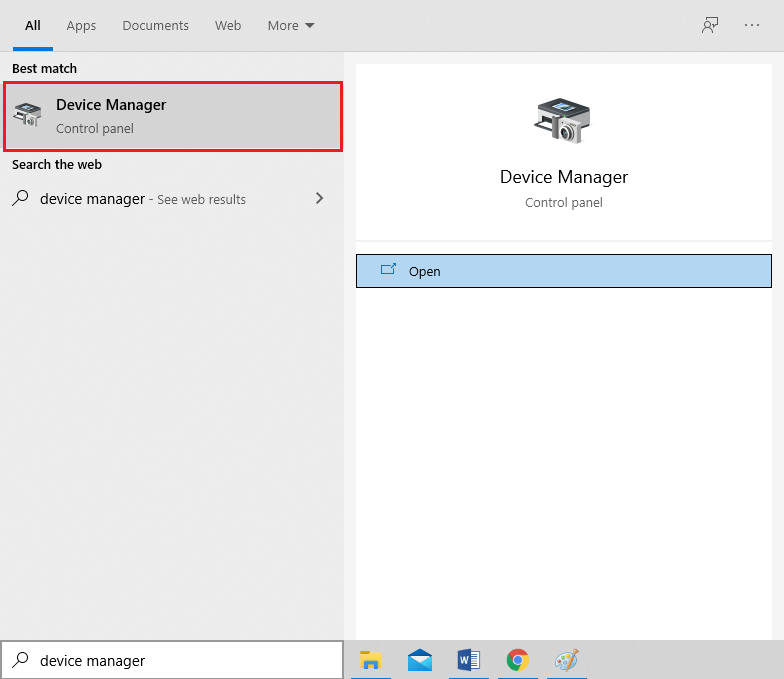
2. Doppelklicken Sie auf Grafikkarten , um sie zu erweitern.
3. Klicken Sie nun mit der rechten Maustaste auf Ihren Grafikkartentreiber und wählen Sie Treiber aktualisieren, wie abgebildet.
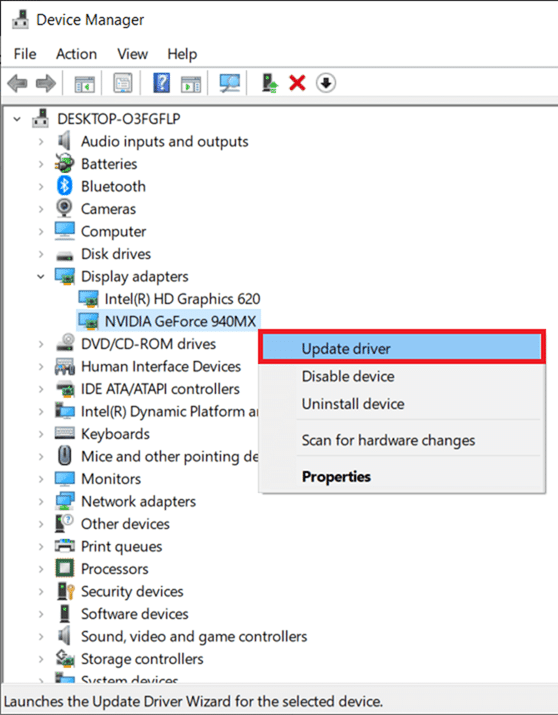
4. Klicken Sie anschließend auf Automatisch nach Treibern suchen , um den aktualisierten Treiber auf Ihrem PC zu installieren.
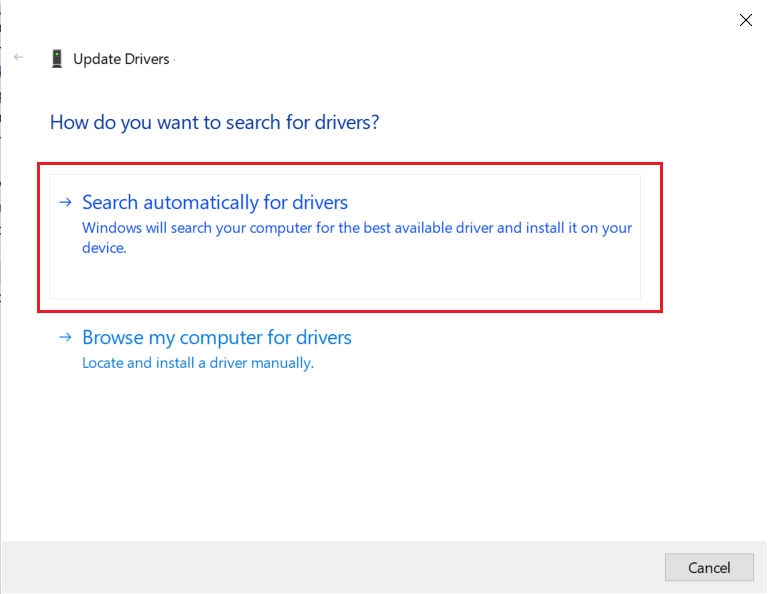
5A. Die Treiber werden auf die neueste Version aktualisiert , wenn sie nicht aktualisiert werden.
5B. Wenn sie sich bereits in einer aktualisierten Phase befinden, wird der folgende Bildschirm angezeigt.
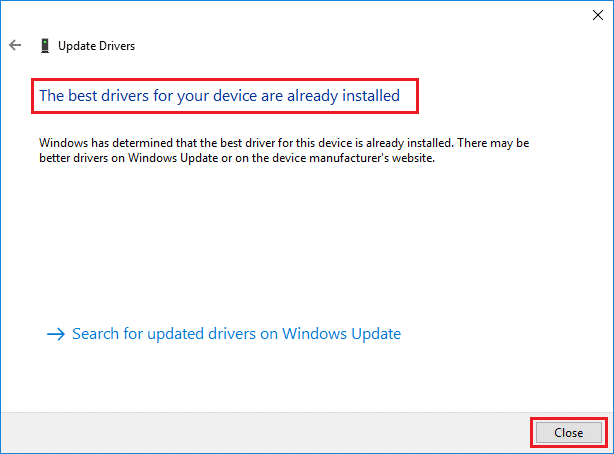
6. Klicken Sie auf Schließen , um das Fenster zu schließen und Ihren PC neu zu starten.
Methode 6: Grafiktreiber zurücksetzen
Wenn auch nach der Treiberaktualisierung Probleme auftreten, setzen Sie Ihren Treiber zurück, um das Problem zu beheben. Der Rollback-Prozess löscht den aktuell in Ihrem Windows 10-System installierten Treiber und ersetzt ihn durch seine vorherige Version. Dieser Prozess sollte alle Fehler in den Treibern beseitigen und möglicherweise das genannte Problem beheben.
1. Navigieren Sie zu Geräte-Manager > Grafikkarten , wie in Methode 5 beschrieben.
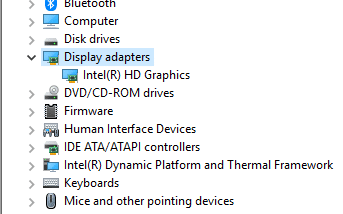
2. Klicken Sie mit der rechten Maustaste auf den Treiber und klicken Sie wie abgebildet auf Eigenschaften .
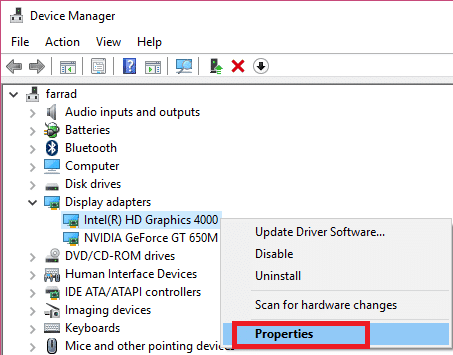
3. Wechseln Sie hier zur Registerkarte Treiber und wählen Sie Roll Back Driver , wie gezeigt.
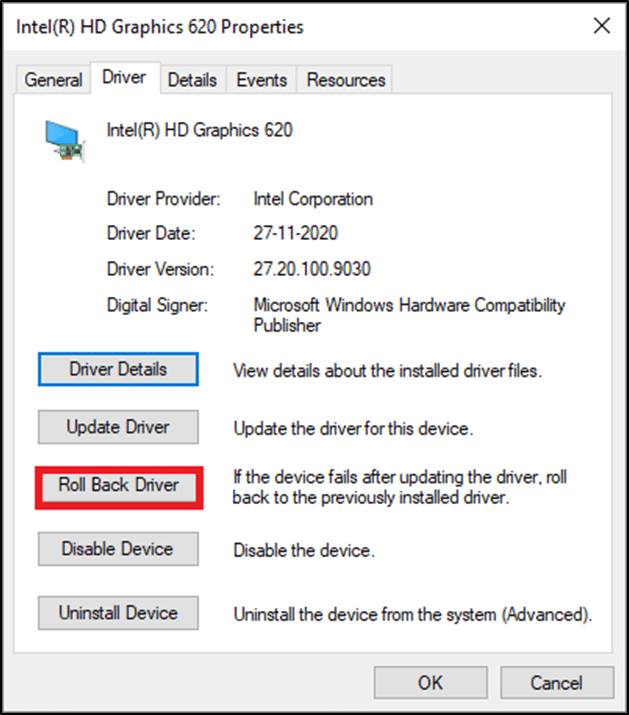
4. Klicken Sie auf OK , um diese Änderung zu übernehmen.
5. Klicken Sie abschließend in der Sicherheitsabfrage auf Ja und starten Sie Ihren PC neu, damit das Rollback wirksam wird.
Hinweis : Wenn die Option zum Zurücksetzen des Treibers in Ihrem System ausgegraut ist, weist dies darauf hin, dass auf Ihrem System keine vorinstallierten Treiberdateien vorhanden sind oder dass die ursprünglichen Treiberdateien fehlen. Probieren Sie in diesem Fall alternative Methoden aus, die in diesem Artikel beschrieben werden.
Lesen Sie auch: 4 Möglichkeiten zum Aktualisieren von Grafiktreibern in Windows 10
Methode 7: Installieren Sie die Anzeigetreiber neu
Wenn das Aktualisieren von Treibern und das Zurücksetzen von Treibern keine Lösung bringen, können Sie GPU-Treiber deinstallieren und erneut installieren. Befolgen Sie die unten aufgeführten Schritte, um dasselbe zu implementieren:
1. Starten Sie den Geräte-Manager und erweitern Sie Grafikkarten mit den in Methode 5 genannten Schritten.
2. Klicken Sie nun mit der rechten Maustaste auf den Treiber und wählen Sie Gerät deinstallieren, wie unten hervorgehoben.
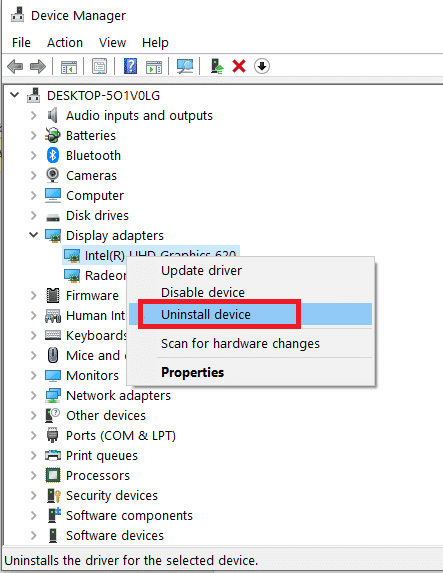
3. Aktivieren Sie nun das Kontrollkästchen Treibersoftware für dieses Gerät löschen und bestätigen Sie die Abfrage mit Deinstallieren .
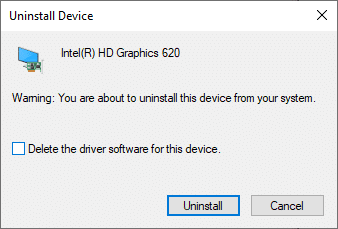
4. Suchen und laden Sie die Treiber herunter , die der Windows-Version auf Ihrem PC entsprechen.
Hinweis: Zum Beispiel Intel, AMD oder NVIDIA.
5. Doppelklicken Sie auf die heruntergeladene Datei und befolgen Sie die Anweisungen auf dem Bildschirm, um sie zu installieren.
6. Starten Sie abschließend Ihren PC neu.
Methode 8: Stresstests
Wenn Sie immer noch keine Antwort darauf finden, wie Sie feststellen können, ob Ihre Grafikkarte stirbt, oder eine Lösung zur Behebung des Grafikkartenproblems finden, versuchen Sie, Ihre GPU-Einheit einem Stresstest zu unterziehen. Verwenden Sie ein GPU-Benchmark-Tool eines Drittanbieters und stellen Sie fest, was mit Ihrer Graphical Processing Unit nicht stimmt. Lesen Sie unser Tutorial zum Ausführen eines Computerleistungs-Benchmark-Tests auf einem Windows-PC
Methode 9: Ersetzen Sie die sterbende Grafikkarte
Wenn Sie mit schlechten Grafikkartensymptomen konfrontiert sind und keine der in diesem Artikel erwähnten Methoden für Sie funktioniert hat, bedeutet dies, dass Ihre Grafikkarte nicht repariert werden kann. Versuchen Sie daher, Ihre GPU-Einheit durch eine brandneue zu ersetzen.
Empfohlen
- Framedrops von League of Legends behoben
- Beheben Sie den DISM-Fehler 87 in Windows 10
- 18 Wege zur Optimierung von Windows 10 für Spiele
- Beheben Sie, dass nicht genügend Systemressourcen vorhanden sind, um den API-Fehler abzuschließen
Wir hoffen, dass Sie gelernt haben, wie Sie anhand der Symptome einer schlechten Grafikkarte feststellen können, ob Ihre Grafikkarte den Geist aufgibt. Lassen Sie uns wissen, welche Methode Ihnen am besten geholfen hat. Wenn Sie Fragen / Vorschläge zu diesem Artikel haben, können Sie diese auch gerne im Kommentarbereich hinterlassen.
